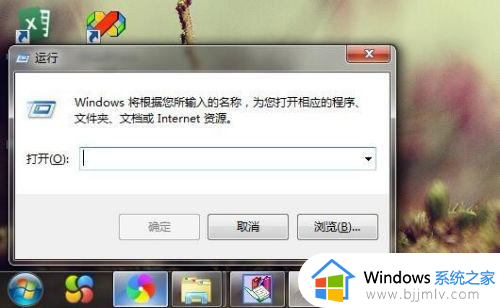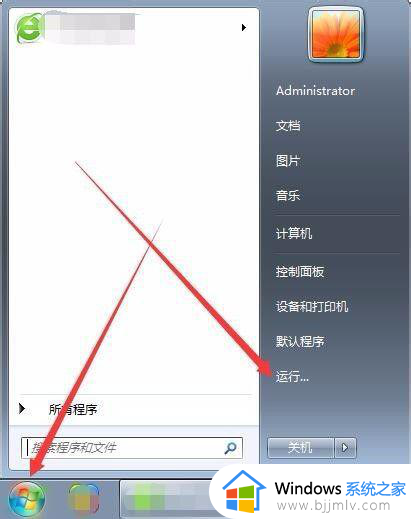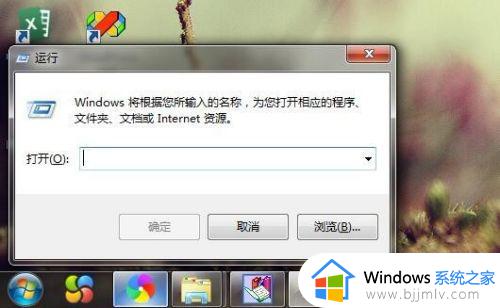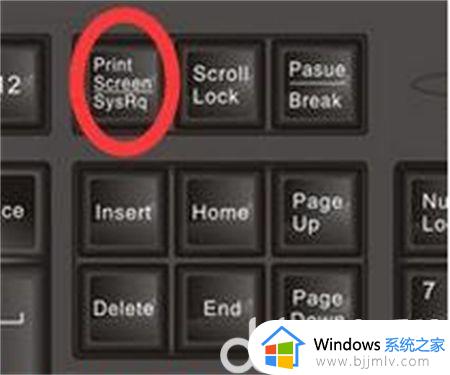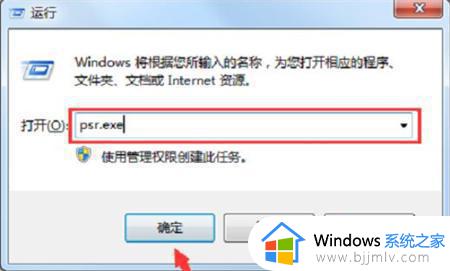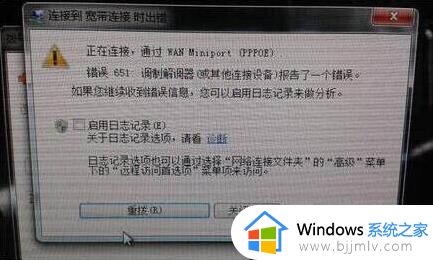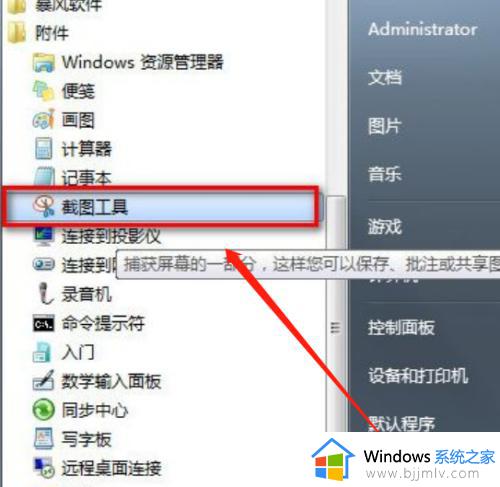win7自带的录屏功能怎么使用 win7如何使用自带的录屏功能
更新时间:2023-11-17 11:18:26作者:skai
我们小伙伴在使用win7操作系统的时候,我们可能会因为一些精彩操作或者教学视频需要录屏,但是不知道win7自带的录屏功能怎么使用,对此我们很多小伙伴都不知道怎么操作,那么接下来小编就带着大家一起来看看win7如何使用自带的录屏功能,快来学习一下吧,希望对你有帮助。
具体方法:
1、同时按下win+R快捷键,打开运行对话框。如图:

2、在运行对话框中输入prs.exe,点击确定,进入问题步骤记录器。
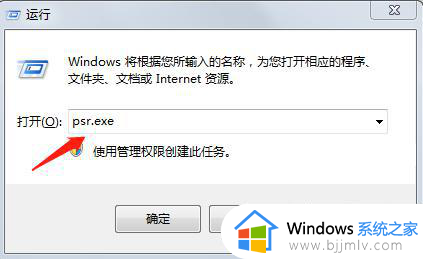

3、点击设置下拉菜单,点击设置,设置好输出位置,即文件存放位置。
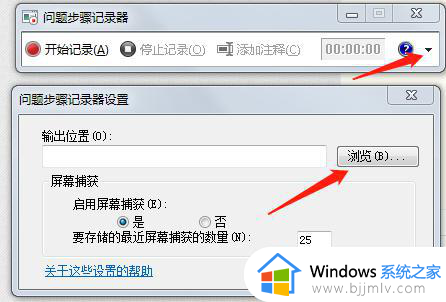
4、再点击开始记录,记录完成后点击停止记录。再到存放位置打开,文件是以网页的形式存放的,打开文件如图所示:
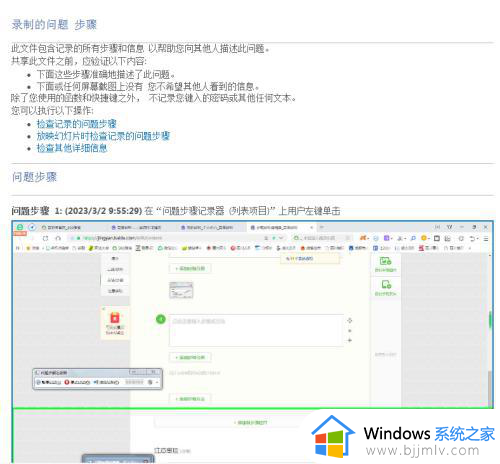
以上全部内容就是小编带给大家的win7使用自带的录屏功能方法详细内容分享啦,还不清楚怎么操作的小伙伴就快点看看上述的内容进行操作吧。